Easy Pay / 3000 / 4000 et unikt betalingssystem...
|
|
|
- Ingrid Fischer
- 6 år siden
- Visninger:
Transkript
1 Easy Pay / 3000 / 4000 et unikt betalingssystem... Professionelle vaskeriløsninger Elegant administrations fri løsning med MobilePay betaling Fremtidssikret betalingssystem Stor driftssikkerhed Trådløs mifare betalingsbrik Kontant, kredit eller kredit offline system Unik brugervenlighed Tale guider brugeren Stor farveskærm Stor Internet del Sæbevalg direkte på skærmen Vaskeprogramvalg direkte på skærmen Videoovervågning saniva@saniva.dk side 1/10
2 Teknologi Easy Pay Easy 3000 Easy 4000 Med innovativ teknologi kombineret med mange års erfaring er det lykkes os at få design, brugervenlighed, muligheder og pris til at gå op i en højere enhed. Alle komponenter er nøje udvalgt med henblik på lavt strømforbrug og høj driftssikkerhed. Vores betalingssystemer er danskproduceret og leveres med 8.4", 10,4" eller 15.1" touch skærm, tale og vores kendte trådløse vaskebrikteknologi. Brugervenligheden er stor, maskiner vælges ved at trykke direkte på skærmen og tale guider brugeren. Easy systemerne er MobilePay certificeret og giver mulighed for at betale for vasken direkte med MobilePay. Vælg blot maskiner på skærmen og betal med, så afregnes der direkte mellem betalingssystem og brugeren. MobilePay betaling kan kombineres med både kontant og kredit system. Et kontantsystem betyder at brugerne har et beløb på sin vaskebrik. Beløb kan let "opfyldes" via Internettet af f.eks. ejendomsmesteren. Ønskes et minimum af administration, kan en "Dankort butik" integreres, så kan brugerne selv lægge penge på deres vaskebrik. Alle gængse kreditkorttyper kan understøttes. Ved kreditsystem bliver brugernes køb opgjort, normalt én gang om måneden og sendt direkte til administrator via og beløbet bliver trukket over huslejen. Kredit offline er en smart feature, der gør, at systemet kører helt uden Internetforbindelse. Her skal viceværten blot sætte en USB-nøgle i bunden af betalingssystemet og efter 5 sek. ligger der en færdig "vaske-fil" til administrator. Derfor kan tlf./internetlinje til vaskeriet spares helt væk. SaniCom (intelligent kommunikation) giver mulighed for at vaskeprogrammet og evt. tilvalg direkte på skærmen. SaniDos sæbedosering giver sæbevalgs direkte på skærmen sammen købet af vaskemaskinen. SaniCam videoovervågning er en professionel løsning der er tæt integreret med betalingssystemet og giver mulighed for 2-16 kameraer. Internetdelen, som er integreret, er let at bruge og indeholder mange muligheder for både brugerne og administrationen, samt app for smartphones. Features Alle typer maskiner understøttes Adgangskontrol til styring af f.eks. låseblik App for smart phones (ios, Android og Windows phones) Dankortoverførsel via Internet Direkte valg af vaskeprogram på skærmen Direkte valg af sæbeprogram på skærmen Eget design af brugerfladen Eget valg af baggrundsbillede eller farve og maskin-ikoner Fejlmelding via betalingssystemet Information til f.eks. reklame eller referater Internet Info(f.eks. referater), se priser, status, statistik og meget mere Internet datatap af købsdata og med købsdata Internet reservation (web + app) Kontant-eller kredit-baseret samt kredit offline-funktion MIFARE tags (brikker) eller chipkort anvendes som betalingsmiddel MobilePay betaling - betal direkte for dine køb Miljøvenlig - lavt strømforbrug Remote servicering Reservation på terminalen Sms besked - f.eks. når man har vasketur eller når vasken er færdig Talemodul (tale, der guider brugeren igennem købet) Dansk, engelsk, tysk, norsk, tyrkisk, arabisk, kinesisk og somalisk Unik fremtidssikring Videoovervågning saniva@saniva.dk side 2/10
3 Brug af systemet For at købe på betalingssystemet benyttes eksempelvis en tag (en lille brik) - systemerne kan leveres til chipkort. Brikken holdes op imod "trådløs" symbolet i 1-2 sekunder. På skærmen ses de maskiner der er i vaskeriet. De Grønne er ledige og er klar til at købe De Blå er optaget De Gule er reserveret De Røde er lukket og kan ikke købes Når brikken er registreret, vil betalingssystemet byde dig velkommen. Tryk nu direkte på ikonet for den maskine, du ønsker at købe. Når de ønskede maskiner er valgt, skal du trykke på godkend knappen, som er nederst i skærmbilledet. (Du bliver guidet under hele købsforløbet) Reservation Reservationsikonet er til at åbne den indbyggede turtavle - dette kræver modulet»reservation«. Der kan reserveres i de tilgængelige grupper ved klik i felterne ud for den ønskede tid. Grupperne kan frit navngives og der kan reserveres udenfor vaskeriets åbningstid. Reservationstider, tidsrum mv. kan indstilles individuelt fra dag til igennem hele ugen. Brugerne kan ligeledes reservere vasketure via Internettet. Hver bruger får et personligt login, som giver adgang til en række features, bl.a. reservation og "mine køb mv. Sprog / tale Nederst i højre hjørne på skærmen er der et ikon med en lille globus på. Hvis du klikker på den, kan du vælge et andet sprog end dansk. Du kan også vælge mute for at slukke lyden Næste gang du indlæser din brik i betalingsanlægget, vil den huske det sprog, du har valgt. Fejlmelding Hvis en bruger oplever fejl på en maskine eller andre uregelmæssigheder i Vaskeriet, kan det indbygget fejlmeldingssystem med fordel benyttes. En række forskellige standard fejl for vaskeriets maskintyper er foruddefineret. Det er ligeledes muligt at f.eks. "fejlmelde" manglende rengøring i vaskeriet. Der er mange muligheder og tilpasses det enkelte vaskeris behov. Fejlmeldingen kan sendes via eller SMS. saniva@saniva.dk side 3/10
4 SaniCom - vaskeprogramvalg Systemet kan kommunikere intelligent med vore vaskemaskiner, sådan at valget af vaskeprogramet og evt. tilvalg foretages sammen med købet af maskinen. Dette betyder også der kan opkræves differenceret pris f.eks. kunne et 40⁰C være billigere end et 95⁰C program. Når man har valgt en vaskemaskine, skal der gøres følgende: 1. Vælg vaskeprogram 2. Vælg evt. et tilvalg - Trykke OK og maskinen starter SaniDos - sæbevalg Vores sæbedoseringsanlæg kan som noget helt unikt integreres med betalingssystemet, sådan at sæbevalget foretages sammen med købet af maskinen. Dette betyder også der kan opkrævet differenceret pris f.eks. i forhold til sæbetype og besmudsningsgrad. Når man har valgt en vaskemaskine, skal der gøres følgende: 1. Vælg sæbetype 2. Vælg hvor snavset tøjet er 3. Skyllemiddel kan tilvælges - Trykke OK og maskinen kan startes saniva@saniva.dk side 4/10
5 Internet muligheder Saniva.dk Gå ind på klik på vasketur og vælg din boligforening / vaskeri og du bliver viderestillet til selve vaskeriets Internet brugerflade. Dette kan også foretages på smartphones. Brugermenuen Efter login har brugerne mulighed for en lang række ting eks.: Se information fra foreningen Se og søge foretaget køb Se priser, åbningstider og aktuel status i vaskeriet Reservere og søge vasketure Se pengeoverførsler (kontantsystemer) Overfør beløb (med kreditkort ved kontantsystemer) saniva@saniva.dk side 5/10
6 Administrationsmenuen Stort set alt vedr. betalingssystemet er muligt via administrationsmenuen eks.: Se og søge i hvem der har benyttet adgangskontrol Administrere brugere (dette kører normalt automatisk) Skrive information til beboerne Overføre penge til brugerne (ved kontant systemer) Administrer vasketure Spærre brikker (dette kan køre automatisk) Se aktuel status i vaskeriet Åbne og lukke maskine, rette priser og åbningstider Udlæse statistikker for bl.a. dags- og ugebelastning Se og søge i transaktioner (brugernes køb) Se videoovervågning Kontantløsninger (køb trækkes fra brugerens konto i systemet) Via administrationsmenuen kan der overføres beløb til brugernes interne konto (kort/tag saldo), men meget mere smart er at overførselsmodulet kan tilknytte en "Internetbutik" i brugermenuen. Her kan brugerne meget simpelt selv overføre et beløb til deres brugerkonto og betale det med Dankort samt de fleste andre gængse kreditkort. Saniva kan administrere denne Internetbutik og herved slipper boligforeningen helt for administration. saniva@saniva.dk side 6/10
7 Inet datatap menuen (kredit - køb gøres op f.eks. hver måned) Der er der tre muligheder for "datatapning": Automatisk afsendelse af med købsdata til administrator f.eks. hver den 1. i måneden Manuelt udtræk via Inet datatap menuen Automatisk udtræk via USB-nøgle (kun Easy Pay "offline") Automatisk afsendelse af købsdata De fleste vælger at få tilsendt en hver d. 1st. i måneden hvor sidste måneds købsdata er vedhæftet. Filen er "klar til brug" og kan herved direkte indlæses i administrators system. Manuel udtræk Man logger på systemet som inet bruger, vælger fra- og til dato og klikker på "Eksportere Data knappen. Et nyt vindue op med data fra den valgte periode. Man gemmer så data på sin computer og filen kan direkte indlæses i administrators system. Kredit Offline (kun Easy Pay "offline")) En ny feature på markedet, der gør, at Internet/telefonlinje helt kan spares væk. F.eks. viceværten indsætter en data-tappe USB nøgle i bunden af betalingssystemet og efter 5 sek. ligger der en færdig købsdatafil med sidste måneds vaskeridata på nøglen, som herefter kan sendes til administrator. saniva@saniva.dk side 7/10
8 SMS tjeneste Brugerne kan modtage en tekstbesked når vasken er færdig og en halv time før ens vasketur starter. - det er helt gratis for brugerne, de skal blot taste deres mobil nr. ind under "Min konto" efter log ind. Professionelle vaskeriløsninger Hvis vaskeriet kører med SaniDos (sæbevalg på betalingssystemet) kan eks. viceværten også modtage en besked hvis en sæbedunk er ved at være tom. EasyLaundry mobil app EasyLaundry app'en kan hentes på App Store, Google Play og Windows Phone Store - den er gratis. Der er link til app'en på betalingssystemets forside og på Det smarte ved app'en er at den automatisk logger brugeren på hver gang den åbnes og derved ligger en reservation af vasketur kun et par klik væk. App'en kan med fordel også benyttes af administrator. Her kan man bl.a. spærre brikker, åbne/lukke maskiner og se køb. Brugermenu Mine køb Reservation Overblik Adminmenu Overblik Spærringer Status og indstillinger saniva@saniva.dk side 8/10
9 Sammenligning Easy Pay Easy 3000 Easy 4000 Easy 4000IM Antal maskiner Farveskærm med touch 10.4" 8.4" 15.1" 15.1" Adgangskontrol Chipkort Mifare tag (brik) Hærværksbeskyttelse Vandalsikker Videoovervåning Pro 2-16 kameraer 2-16 kameraer 2-16 kameraer 2-16 kameraer Adgangskontrol App for smartphones Direkte programvalg Direkte sæbevalg Internetdel integreret MobilePay betaling Printer Reservation SMS tjenester Tale/Sprog Kredit Kredit offline Kontant Internet overførsler Mål (h / b / d mm) 392/270/70 470/280/ /490/ /620/3 Vægt 5,2 kg 10 kg 29 kg 42 kg saniva@saniva.dk side 9/10
10 side 10/10
Easy3000/4000, SaniProLogic et unikt betalingssystem...
 Easy3000/4000, SaniProLogic et unikt betalingssystem... Vaskerimaskiner Fremtidssikret betalingssystem Stor driftssikkerhed Trådløs mifare betalingsbrik Kontant, kredit eller kredit offline system Unik
Easy3000/4000, SaniProLogic et unikt betalingssystem... Vaskerimaskiner Fremtidssikret betalingssystem Stor driftssikkerhed Trådløs mifare betalingsbrik Kontant, kredit eller kredit offline system Unik
SaniProLogic et unikt betalingssystem...
 SaniProLogic et unikt betalingssystem... Fremtidssikret betalingssystem Stor driftssikkerhed Trådløs mifare betalingsbrik Kontant, kredit eller kredit offline system Unik brugervenlighed Tale guider brugeren
SaniProLogic et unikt betalingssystem... Fremtidssikret betalingssystem Stor driftssikkerhed Trådløs mifare betalingsbrik Kontant, kredit eller kredit offline system Unik brugervenlighed Tale guider brugeren
Indholdsfortegnelse. Hassellunden 4A, 2765 Smørum 44 91 34 51 44 91 34 82 saniva@saniva.dk www.saniva.dk
 Indholdsfortegnelse 1. Indledning og brug side 2 2. Brugerfladen på terminalen side 3 Reservation side 4 Sprog side 5 SaniCom vaskeprogramvalg side 6 SaniDos sæbevalg side 7 3. Brugerfladen på Internettet
Indholdsfortegnelse 1. Indledning og brug side 2 2. Brugerfladen på terminalen side 3 Reservation side 4 Sprog side 5 SaniCom vaskeprogramvalg side 6 SaniDos sæbevalg side 7 3. Brugerfladen på Internettet
Indholdsfortegnelse 1. Indledning og brug side 2 2. Brugerfladen på terminalen side 3 3. Brugerfladen på Internettet side 7
 EASY 600/ EASY 3000/ EASY 4000 BRUGER Indholdsfortegnelse 1. Indledning og brug side 2 2. Brugerfladen på terminalen side 3 Brugerflade side 3 Reservation side 4 Sprog side 5 3. Brugerfladen på Internettet
EASY 600/ EASY 3000/ EASY 4000 BRUGER Indholdsfortegnelse 1. Indledning og brug side 2 2. Brugerfladen på terminalen side 3 Brugerflade side 3 Reservation side 4 Sprog side 5 3. Brugerfladen på Internettet
Indholdsfortegnelse. 1. Indledning og brug side 2 2. Brugerfladen på terminalen side 3 Brugerflade side 3 Reservation side 4 Sprog side 5
 EASY 3000/ EASY 4000 BRUGER Indholdsfortegnelse 1. Indledning og brug side 2 2. Brugerfladen på terminalen side 3 Brugerflade side 3 Reservation side 4 Sprog side 5 3. Brugerfladen på Internettet side
EASY 3000/ EASY 4000 BRUGER Indholdsfortegnelse 1. Indledning og brug side 2 2. Brugerfladen på terminalen side 3 Brugerflade side 3 Reservation side 4 Sprog side 5 3. Brugerfladen på Internettet side
Hassellunden 4A, 2765 Smørum 44 91 34 51 44 91 34 82 saniva@saniva.dk www.saniva.dk
 Hassellunden 4A, 2765 Smørum 44 91 34 51 44 91 34 82 saniva@saniva.dk www.saniva.dk Author: JS.30.06.2013 SaniProLogic / Easy 3000/4000 Kom godt i gang - beboer Side 2/7 Brugerfladen på Internettet Saniva.dk
Hassellunden 4A, 2765 Smørum 44 91 34 51 44 91 34 82 saniva@saniva.dk www.saniva.dk Author: JS.30.06.2013 SaniProLogic / Easy 3000/4000 Kom godt i gang - beboer Side 2/7 Brugerfladen på Internettet Saniva.dk
Easy Payment Internetvejledning
 Easy Payment Internetvejledning Hassellunden 4A, 2765 Smørum 4491 3451 CVR-nr. 4110 4112 saniva@saniva.dk www.saniva.dk JS - 10.2017 Ret til ændringer forbeholdes Saniva - EasyPayment Internet guide.docx
Easy Payment Internetvejledning Hassellunden 4A, 2765 Smørum 4491 3451 CVR-nr. 4110 4112 saniva@saniva.dk www.saniva.dk JS - 10.2017 Ret til ændringer forbeholdes Saniva - EasyPayment Internet guide.docx
Indholdsfortegnelse 1. Indledning og brug side 2 2. Brugerfladen på terminalen side 3 3. Brugerfladen på Internettet side 6 4. EasyLaundry mobil app
 Indholdsfortegnelse 1. Indledning og brug side 2 2. Brugerfladen på terminalen side 3 Brugerflade side 3 Reservation side 4 Sprog side 5 3. Brugerfladen på Internettet side 6 4. EasyLaundry mobil app side
Indholdsfortegnelse 1. Indledning og brug side 2 2. Brugerfladen på terminalen side 3 Brugerflade side 3 Reservation side 4 Sprog side 5 3. Brugerfladen på Internettet side 6 4. EasyLaundry mobil app side
Indholdsfortegnelse 1. Brug af systemet Brugerfladen på betalingssystemet Brugerfladen på Internettet EasyLaundry app...
 Indholdsfortegnelse 1. Brug af systemet... 2 2. Brugerfladen på betalingssystemet... 3 3. Brugerfladen på Internettet... 8 4. EasyLaundry app... 12 Rev. 9.x 2018 KE Solutions A/S - all rights reserved
Indholdsfortegnelse 1. Brug af systemet... 2 2. Brugerfladen på betalingssystemet... 3 3. Brugerfladen på Internettet... 8 4. EasyLaundry app... 12 Rev. 9.x 2018 KE Solutions A/S - all rights reserved
EasyXP Serien. Kom godt i gang bruger/beboer
 EasyXP Serien Kom godt i gang bruger/beboer Rev. 3.20 2006 KEsolutions ApS all rights reserved Author: JS.11.12.2006 Easy ver.3.20 Side 2/10 Indholdsfortegnelse 1. Brugerfladen på terminalen side 3 Brugerflade
EasyXP Serien Kom godt i gang bruger/beboer Rev. 3.20 2006 KEsolutions ApS all rights reserved Author: JS.11.12.2006 Easy ver.3.20 Side 2/10 Indholdsfortegnelse 1. Brugerfladen på terminalen side 3 Brugerflade
Hassellunden 4A, 2765 Smørum 44 91 34 51 44 91 34 82 saniva@saniva.dk www.saniva.dk
 Hassellunden 4A, 2765 Smørum 44 91 34 51 44 91 34 82 saniva@saniva.dk www.saniva.dk Author: JS.30.06.2013 SaniProLogic Kom godt i gang Side 2/35 Indholdsfortegnelse 1. Indledning... 3 Modul opbygning...
Hassellunden 4A, 2765 Smørum 44 91 34 51 44 91 34 82 saniva@saniva.dk www.saniva.dk Author: JS.30.06.2013 SaniProLogic Kom godt i gang Side 2/35 Indholdsfortegnelse 1. Indledning... 3 Modul opbygning...
Betjeningsvejledning til igangsætning/køb af maskiner i vaskeriet.
 Betjeningsvejledning til igangsætning/køb af maskiner i vaskeriet. September 2013 Vaskemaskiner Det ønskede vaskeprogram vælges (eks. 20, 40, 60, 95 + eventuelt tilvalg (forvask/express vask m.v.) vælges
Betjeningsvejledning til igangsætning/køb af maskiner i vaskeriet. September 2013 Vaskemaskiner Det ønskede vaskeprogram vælges (eks. 20, 40, 60, 95 + eventuelt tilvalg (forvask/express vask m.v.) vælges
Hassellunden 4A, 2765 Smørum 44 91 34 51 44 91 34 82 saniva@saniva.dk www.saniva.dk
 Hassellunden 4A, 2765 Smørum 44 91 34 51 44 91 34 82 saniva@saniva.dk www.saniva.dk Author: JS.30.06.2013 Easy3000/4000 Kom godt i gang Side 2/36 Indholdsfortegnelse 1. Indledning... 3 Modul opbygning...
Hassellunden 4A, 2765 Smørum 44 91 34 51 44 91 34 82 saniva@saniva.dk www.saniva.dk Author: JS.30.06.2013 Easy3000/4000 Kom godt i gang Side 2/36 Indholdsfortegnelse 1. Indledning... 3 Modul opbygning...
idata Side 1/6 Indholdsfortegnelse
 idata Side 1/6 Indholdsfortegnelse Brugerflade side 2 Indlæsning af tappekort side 2 Transaktioner side 3 Udtræk side 4 Kortspærring side 5 Setup side 6 Hassellunden 4A, 2765 Smørum 44 91 34 51 44 91 34
idata Side 1/6 Indholdsfortegnelse Brugerflade side 2 Indlæsning af tappekort side 2 Transaktioner side 3 Udtræk side 4 Kortspærring side 5 Setup side 6 Hassellunden 4A, 2765 Smørum 44 91 34 51 44 91 34
Til beboerne i Frøgården
 Til beboerne i Frøgården EJENDOMSKONTOR Vedrørende vaskerier ---------------------------------------------------------------------------- Den 1. maj blev det nye betalingssystem til vaskerierne opsat og
Til beboerne i Frøgården EJENDOMSKONTOR Vedrørende vaskerier ---------------------------------------------------------------------------- Den 1. maj blev det nye betalingssystem til vaskerierne opsat og
ELS Vision TM : Kommunikation mellem administration og beboere
 ELS Vision TM : Kommunikation mellem administration og beboere ELS Vision TM informationstavle: trapperegister, to-vejskommunikation og vaskeristyring Elektronisk to-vejskommunikation med beboerne Med
ELS Vision TM : Kommunikation mellem administration og beboere ELS Vision TM informationstavle: trapperegister, to-vejskommunikation og vaskeristyring Elektronisk to-vejskommunikation med beboerne Med
Velkommen til brug af MobilePay
 Velkommen til brug af MobilePay Velkommen til vores lille kursus der handler om sådan bruger du MobilePay. Jeg hedder Peder Kähler og i dag skal vi se på følgende muligheder: Opsætning af MobilePay Privat
Velkommen til brug af MobilePay Velkommen til vores lille kursus der handler om sådan bruger du MobilePay. Jeg hedder Peder Kähler og i dag skal vi se på følgende muligheder: Opsætning af MobilePay Privat
sådan kommer Du i gang med mobilepay business Danske bank 1
 sådan kommer Du i gang med mobilepay business Danske bank 1 2 Danske bank velkommen til mobilepay business MobilePay Business er en betalingsløsning, som giver din virksomhed mulighed for at modtage betalinger
sådan kommer Du i gang med mobilepay business Danske bank 1 2 Danske bank velkommen til mobilepay business MobilePay Business er en betalingsløsning, som giver din virksomhed mulighed for at modtage betalinger
SÅDAN KOMMER DU I GANG MED MOBILEPAY BUSINESS
 DANSKE BANK DANSKE BANK HOLMENS KANAL DK 09 KØBENHAVN K TELEFON 45 3 4 WWW.DANSKEBANK.DK SÅDAN KOMMER DU I GANG MED MOBILEPAY BUSINESS 7876 05.03 Danske Bank A/S CVR-nr. 6 6 8 København DANSKE BANK DANSKE
DANSKE BANK DANSKE BANK HOLMENS KANAL DK 09 KØBENHAVN K TELEFON 45 3 4 WWW.DANSKEBANK.DK SÅDAN KOMMER DU I GANG MED MOBILEPAY BUSINESS 7876 05.03 Danske Bank A/S CVR-nr. 6 6 8 København DANSKE BANK DANSKE
Brugervejledning. Vaskeriet : Åbenrågade
 Brugervejledning Vaskeriet : Åbenrågade ADGANG TIL VASKERI : 1. Før brikken henover læser på adgangskontrol 2. Vent på bib fra læser og klik fra dørlås 3. Åben døren VASK NU : 1. Hold vaskebrikken op foran
Brugervejledning Vaskeriet : Åbenrågade ADGANG TIL VASKERI : 1. Før brikken henover læser på adgangskontrol 2. Vent på bib fra læser og klik fra dørlås 3. Åben døren VASK NU : 1. Hold vaskebrikken op foran
MieleLogic. Nem reservation og betaling i fællesvaskeriet
 MieleLogic Nem reservation og betaling i fællesvaskeriet MieleLogic En skræddersyet betalingsog reservationsløsning til vaskerier MieleLogic er en fremtidssikret betalingsløsning, som letter administrationen
MieleLogic Nem reservation og betaling i fællesvaskeriet MieleLogic En skræddersyet betalingsog reservationsløsning til vaskerier MieleLogic er en fremtidssikret betalingsløsning, som letter administrationen
> Integreret betalingssystem unik i brugervenlighed, design og kvalitet
 > Integreret betalingssystem unik i brugervenlighed, design og kvalitet Betalingssystem EC OneTouch G for Nortec vaskemaskiner type EC Hydros QW7-QW15 og for Nortec tørretumblere type ST11-ST19 samt ST11HP-ST19HP
> Integreret betalingssystem unik i brugervenlighed, design og kvalitet Betalingssystem EC OneTouch G for Nortec vaskemaskiner type EC Hydros QW7-QW15 og for Nortec tørretumblere type ST11-ST19 samt ST11HP-ST19HP
SÅDAN KOMMER DU I GANG MED MOBILEPAY BUSINESS DANSKE BANK 1
 SÅDAN KOMMER DU I GANG MED MOBILEPAY BUSINESS DANSKE BANK 1 2 DANSKE BANK VELKOMMEN TIL MOBILEPAY BUSINESS MobilePay Business er en betalingsløsning, som giver din virksomhed mulighed for at modtage betalinger
SÅDAN KOMMER DU I GANG MED MOBILEPAY BUSINESS DANSKE BANK 1 2 DANSKE BANK VELKOMMEN TIL MOBILEPAY BUSINESS MobilePay Business er en betalingsløsning, som giver din virksomhed mulighed for at modtage betalinger
BRUGER GUIDE. Waoo leveres af dit lokale energiselskab. Er du. Waoo Web TV PÅ COMPUTER, TABLET OG TELEFON
 BRUGER GUIDE Waoo Web TV PÅ COMPUTER, TABLET OG TELEFON Waoo leveres af dit lokale energiselskab. Er du INDHOLD Velkommen til Waoo Web TV... 4 Sådan kommer du i gang... 5 Waoo Web TV på tablet og telefon...
BRUGER GUIDE Waoo Web TV PÅ COMPUTER, TABLET OG TELEFON Waoo leveres af dit lokale energiselskab. Er du INDHOLD Velkommen til Waoo Web TV... 4 Sådan kommer du i gang... 5 Waoo Web TV på tablet og telefon...
Easy Pay Administratorvejledning
 Easy Pay Administratorvejledning Hassellunden 4A, 2765 Smørum 4491 3451 CVR-nr. 4110 4112 saniva@saniva.dk www.saniva.dk Author: JS.06.09.2017 Easy Pay Kom godt i gang Side 2/33 Indholdsfortegnelse 1.
Easy Pay Administratorvejledning Hassellunden 4A, 2765 Smørum 4491 3451 CVR-nr. 4110 4112 saniva@saniva.dk www.saniva.dk Author: JS.06.09.2017 Easy Pay Kom godt i gang Side 2/33 Indholdsfortegnelse 1.
BRUGER GUIDE. Waoo Web TV PÅ COMPUTER, TABLET OG TELEFON FIBERBREDBÅND TV TELEFONI
 BRUGER GUIDE Waoo Web TV PÅ COMPUTER, TABLET OG TELEFON FIBERBREDBÅND TV TELEFONI INDHOLD Velkommen til Waoo Web TV... 4 Sådan kommer du i gang... 5 Waoo Web TV på tablet og telefon... 8 Betjeningsguide...
BRUGER GUIDE Waoo Web TV PÅ COMPUTER, TABLET OG TELEFON FIBERBREDBÅND TV TELEFONI INDHOLD Velkommen til Waoo Web TV... 4 Sådan kommer du i gang... 5 Waoo Web TV på tablet og telefon... 8 Betjeningsguide...
BRUGER GUIDE. Waoo Web TV på telefon iphone og Android. Waoo leveres af dit lokale energiselskab
 BRUGER GUIDE Waoo Web TV på telefon iphone og Android Waoo leveres af dit lokale energiselskab INDHOLD Velkommen til Waoo Web TV... 4 Sådan kommer du i gang... 5 TV-guide... 6 Bio... 11 Indstillinger...
BRUGER GUIDE Waoo Web TV på telefon iphone og Android Waoo leveres af dit lokale energiselskab INDHOLD Velkommen til Waoo Web TV... 4 Sådan kommer du i gang... 5 TV-guide... 6 Bio... 11 Indstillinger...
BRUGER GUIDE. Waoo Web TV på tablet ipad og Android FIBERBREDBÅND TV TELEFONI
 BRUGER GUIDE Waoo Web TV på tablet ipad og Android FIBERBREDBÅND TV TELEFONI INDHOLD Velkommen til Waoo Web TV... 4 Sådan kommer du i gang... 5 TV-guide... 6 Bio... 11 Indstillinger... 12 AirPlay på ipad...
BRUGER GUIDE Waoo Web TV på tablet ipad og Android FIBERBREDBÅND TV TELEFONI INDHOLD Velkommen til Waoo Web TV... 4 Sådan kommer du i gang... 5 TV-guide... 6 Bio... 11 Indstillinger... 12 AirPlay på ipad...
BRUGER GUIDE. Waoo Web TV på tablet ipad og Android FIBERBREDBÅND TV TELEFONI
 BRUGER GUIDE Waoo Web TV på tablet ipad og Android FIBERBREDBÅND TV TELEFONI INDHOLD Velkommen til Waoo Web TV... 4 Sådan kommer du i gang... 5 TV-guide... 6 Bio... 11 Indstillinger... 12 AirPlay på ipad...
BRUGER GUIDE Waoo Web TV på tablet ipad og Android FIBERBREDBÅND TV TELEFONI INDHOLD Velkommen til Waoo Web TV... 4 Sådan kommer du i gang... 5 TV-guide... 6 Bio... 11 Indstillinger... 12 AirPlay på ipad...
BRUGER GUIDE. Waoo Web TV på computer via waoo.tv. Waoo leveres af dit lokale energiselskab
 BRUGER GUIDE Waoo Web TV på computer via waoo.tv Waoo leveres af dit lokale energiselskab INDHOLD Velkommen til Waoo Web TV... 4 Sådan kommer du i gang... 5 Betjeningsguide... 8 TV-guide... 10 Bio...
BRUGER GUIDE Waoo Web TV på computer via waoo.tv Waoo leveres af dit lokale energiselskab INDHOLD Velkommen til Waoo Web TV... 4 Sådan kommer du i gang... 5 Betjeningsguide... 8 TV-guide... 10 Bio...
BRUGER GUIDE. Waoo Web TV på telefon iphone og Android FIBERBREDBÅND TV TELEFONI
 BRUGER GUIDE Waoo Web TV på telefon iphone og Android FIBERBREDBÅND TV TELEFONI INDHOLD Velkommen til Waoo Web TV... 4 Sådan kommer du i gang... 5 TV-guide... 6 Bio... 11 Indstillinger... 12 AirPlay på
BRUGER GUIDE Waoo Web TV på telefon iphone og Android FIBERBREDBÅND TV TELEFONI INDHOLD Velkommen til Waoo Web TV... 4 Sådan kommer du i gang... 5 TV-guide... 6 Bio... 11 Indstillinger... 12 AirPlay på
MieleLogic. Nem reservation og betaling i fællesvaskeriet
 MieleLogic Nem reservation og betaling i fællesvaskeriet MieleLogic En skræddersyet betalingsog reservationsløsning til vaskerier MieleLogic er en fremtidssikret betalingsløsning, som letter administrationen
MieleLogic Nem reservation og betaling i fællesvaskeriet MieleLogic En skræddersyet betalingsog reservationsløsning til vaskerier MieleLogic er en fremtidssikret betalingsløsning, som letter administrationen
BRUGER GUIDE. Waoo Web TV på iphone FIBERBREDBÅND TV TELEFONI
 BRUGER GUIDE Waoo Web TV på iphone FIBERBREDBÅND TV TELEFONI INDHOLD Velkommen til Waoo Web TV på iphone... 4 Det er nemt at komme i gang... 5 AirPlay... 14 FAQ... 16 Kontaktinformation... 18 VELKOMMEN
BRUGER GUIDE Waoo Web TV på iphone FIBERBREDBÅND TV TELEFONI INDHOLD Velkommen til Waoo Web TV på iphone... 4 Det er nemt at komme i gang... 5 AirPlay... 14 FAQ... 16 Kontaktinformation... 18 VELKOMMEN
M Mobility Mobil IP. Installations- & brugervejledning Desktop version Windows 12. august 2014
 M Mobility Mobil IP Installations- & brugervejledning Desktop version Windows 12. august 2014 Indhold Introduktion Download program software Installation af M Mobility Mobil IP Softphone program Åbningsskærm
M Mobility Mobil IP Installations- & brugervejledning Desktop version Windows 12. august 2014 Indhold Introduktion Download program software Installation af M Mobility Mobil IP Softphone program Åbningsskærm
BRUGER GUIDE. Waoo Web TV PÅ COMPUTER, TABLET OG TELEFON FIBERBREDBÅND TV TELEFONI
 BRUGER GUIDE Waoo Web TV PÅ COMPUTER, TABLET OG TELEFON FIBERBREDBÅND TV TELEFONI INDHOLD Velkommen til Waoo Web TV... 4 Sådan kommer du i gang... 5 Waoo Web TV på tablet og telefon... 8 Betjeningsguide...
BRUGER GUIDE Waoo Web TV PÅ COMPUTER, TABLET OG TELEFON FIBERBREDBÅND TV TELEFONI INDHOLD Velkommen til Waoo Web TV... 4 Sådan kommer du i gang... 5 Waoo Web TV på tablet og telefon... 8 Betjeningsguide...
BRUGER GUIDE. Waoo Web TV på computer via waoo.tv FIBERBREDBÅND TV TELEFONI
 BRUGER GUIDE Waoo Web TV på computer via waoo.tv FIBERBREDBÅND TV TELEFONI INDHOLD Velkommen til Waoo Web TV... 4 Sådan kommer du i gang... 5 Betjeningsguide... 8 TV-guide... 10 Bio... 12 Indstillinger...
BRUGER GUIDE Waoo Web TV på computer via waoo.tv FIBERBREDBÅND TV TELEFONI INDHOLD Velkommen til Waoo Web TV... 4 Sådan kommer du i gang... 5 Betjeningsguide... 8 TV-guide... 10 Bio... 12 Indstillinger...
AgroSoft A/S AgroSync
 AgroSoft A/S AgroSync AgroSync er et AgroSoft A/S værktøj, der bliver brugt til filudveksling imellem WinSvin og PocketPigs. Fordele ved at bruge AgroSync: Brugeren bestemmer overførsels tidspunktet for
AgroSoft A/S AgroSync AgroSync er et AgroSoft A/S værktøj, der bliver brugt til filudveksling imellem WinSvin og PocketPigs. Fordele ved at bruge AgroSync: Brugeren bestemmer overførsels tidspunktet for
Brunata App Brugervejledning
 Side 1 Indhold 1. Hvad er Bruanta App?... 2 2. Hvem har adgang til Brunata App?... 2 3. Aktivering... 2 3. Log ind... 3 4. Glemt adgangskode... 3 5. Forbrugsoverblik... 3 6. Forbrugssammenligning... 4
Side 1 Indhold 1. Hvad er Bruanta App?... 2 2. Hvem har adgang til Brunata App?... 2 3. Aktivering... 2 3. Log ind... 3 4. Glemt adgangskode... 3 5. Forbrugsoverblik... 3 6. Forbrugssammenligning... 4
VDI Manual v. 5 Indhold
 VDI Manual v. 5 Indhold VDI Manual v. 5... 1 VDI Windows 7 Manual... 2 VDI Windows xp Manual... 3 Andre Browsere Manual... 4 VDI Andoid Manuel opsætning af Citrix Reciever... 6 Automatisk opsætning af
VDI Manual v. 5 Indhold VDI Manual v. 5... 1 VDI Windows 7 Manual... 2 VDI Windows xp Manual... 3 Andre Browsere Manual... 4 VDI Andoid Manuel opsætning af Citrix Reciever... 6 Automatisk opsætning af
QUICK GUIDE. Waoo Web TV på Android telefoner og tablets. Waoo leveres af dit lokale energiselskab
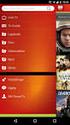 QUICK GUIDE Waoo Web TV på Android telefoner og tablets Waoo leveres af dit lokale energiselskab INDHOLD Velkommen til Waoo Web TV på din Android... 4 Det er nemt at komme i gang... 5 FAQ... 10 Kontaktinformation...14
QUICK GUIDE Waoo Web TV på Android telefoner og tablets Waoo leveres af dit lokale energiselskab INDHOLD Velkommen til Waoo Web TV på din Android... 4 Det er nemt at komme i gang... 5 FAQ... 10 Kontaktinformation...14
ren kvalitet i anvendelse Betalingssystem OneTouch
 ren kvalitet i anvendelse Betalingssystem OneTouch > index Ren kvalitet i anvendelse................. 5 Nyskabende brugervenlighed.............. 6 Dansk design og teknologi i verdensklasse....... 7 Den
ren kvalitet i anvendelse Betalingssystem OneTouch > index Ren kvalitet i anvendelse................. 5 Nyskabende brugervenlighed.............. 6 Dansk design og teknologi i verdensklasse....... 7 Den
QUICK GUIDE. Waoo Web TV på ipad FIBERBREDBÅND TV TELEFONI
 QUICK GUIDE Waoo Web TV på ipad FIBERBREDBÅND TV TELEFONI INDHOLD Velkommen til Waoo Web TV på ipad... 4 Det er nemt at komme i gang... 5 AirPlay... 16 FAQ... 18 Kontaktinformation... 20 VELKOMMEN TIL
QUICK GUIDE Waoo Web TV på ipad FIBERBREDBÅND TV TELEFONI INDHOLD Velkommen til Waoo Web TV på ipad... 4 Det er nemt at komme i gang... 5 AirPlay... 16 FAQ... 18 Kontaktinformation... 20 VELKOMMEN TIL
BRUGER GUIDE. Waoo Web TV PÅ COMPUTER, TABLET OG TELEFON FIBERBREDBÅND TV TELEFONI
 BRUGER GUIDE Waoo Web TV PÅ COMPUTER, TABLET OG TELEFON FIBERBREDBÅND TV TELEFONI INDHOLD Velkommen til Waoo Web TV... 4 Sådan kommer du i gang... 5 Waoo Web TV på tablet og telefon... 8 Betjeningsguide...
BRUGER GUIDE Waoo Web TV PÅ COMPUTER, TABLET OG TELEFON FIBERBREDBÅND TV TELEFONI INDHOLD Velkommen til Waoo Web TV... 4 Sådan kommer du i gang... 5 Waoo Web TV på tablet og telefon... 8 Betjeningsguide...
BRUGER GUIDE. Waoo TV Go PÅ COMPUTER, TABLET OG TELEFON FIBERBREDBÅND TV TELEFONI
 BRUGER GUIDE Waoo TV Go PÅ COMPUTER, TABLET OG TELEFON FIBERBREDBÅND TV TELEFONI INDHOLD Velkommen til Waoo TV Go... 4 Sådan kommer du i gang... 5 Waoo TV Go på tablet og telefon... 8 Betjeningsguide...
BRUGER GUIDE Waoo TV Go PÅ COMPUTER, TABLET OG TELEFON FIBERBREDBÅND TV TELEFONI INDHOLD Velkommen til Waoo TV Go... 4 Sådan kommer du i gang... 5 Waoo TV Go på tablet og telefon... 8 Betjeningsguide...
Brunata App Brugervejledning
 Side 1 Indhold 1. Hvad er Brunata App?... 2 2. Hvem har adgang til Brunata App?... 2 3. Aktivering... 2 4. Log ind... 3 5. Glemt adgangskode... 3 6. Forbrugsoverblik... 3 7. Forbrugssammenligning... 4
Side 1 Indhold 1. Hvad er Brunata App?... 2 2. Hvem har adgang til Brunata App?... 2 3. Aktivering... 2 4. Log ind... 3 5. Glemt adgangskode... 3 6. Forbrugsoverblik... 3 7. Forbrugssammenligning... 4
BRUGERVEJLEDNING. TDC MobilTekst på Android
 BRUGERVEJLEDNING TDC MobilTekst på Android Indhold Indhold... 2 1 Hvad er TDC MobilTekst... 3 1.1 Ny Installation... 3 1.2 Før du starter... 3 1.3 Programopdatering... 3 2 Skærmbillede TDC MobilTekst...
BRUGERVEJLEDNING TDC MobilTekst på Android Indhold Indhold... 2 1 Hvad er TDC MobilTekst... 3 1.1 Ny Installation... 3 1.2 Før du starter... 3 1.3 Programopdatering... 3 2 Skærmbillede TDC MobilTekst...
cpos Online Quickguide Version Halsnæs
 cpos Online Quickguide Version 1.1.7 Halsnæs https://halsnaes.cposonline.dk/ SÅDAN LOGGER DU IND... 3 SÅDAN INDBETALER DU PENGE PÅ ET KANTINEKORT... 4 SÅDAN OPRETTER DU AUTOMATISK OPTANKNING PÅ ET KANTINEKORT...
cpos Online Quickguide Version 1.1.7 Halsnæs https://halsnaes.cposonline.dk/ SÅDAN LOGGER DU IND... 3 SÅDAN INDBETALER DU PENGE PÅ ET KANTINEKORT... 4 SÅDAN OPRETTER DU AUTOMATISK OPTANKNING PÅ ET KANTINEKORT...
NewAngle Software ApS. Quick Guide. til HostedBooking. Version 2 Maj NewAngle Software
 NewAngle Software ApS Quick Guide til HostedBooking Version 2 Maj 2017 Quick Guide til Hostedbooking Her er en quick guide til hvordan du hurtigt kommer i gang med hostedbooking, husk at du altid kan sende
NewAngle Software ApS Quick Guide til HostedBooking Version 2 Maj 2017 Quick Guide til Hostedbooking Her er en quick guide til hvordan du hurtigt kommer i gang med hostedbooking, husk at du altid kan sende
Indholdsfortegnelse. Indledning System krav side 1
 Indholdsfortegnelse Indledning System krav side 1 Brugerflade Hovedvindue side 2 Sprog side 2 Funktionsknapper side 2 Programmér kort side 3 Rapport side 4 Program menu Comport, login side 5 Rev.1.1 2014
Indholdsfortegnelse Indledning System krav side 1 Brugerflade Hovedvindue side 2 Sprog side 2 Funktionsknapper side 2 Programmér kort side 3 Rapport side 4 Program menu Comport, login side 5 Rev.1.1 2014
Personlige indstillinger. Rev.: / LH. Side 1
 Personlige indstillinger Rev.: 2016-01-14 / LH Side 1 Indhold Indhold... 2 Indledning... 3 Log på... 4 Opret din bruger... 4 Personlige informationer... 4 Gem login... 5 Glemt password... 5 Brugerfladen
Personlige indstillinger Rev.: 2016-01-14 / LH Side 1 Indhold Indhold... 2 Indledning... 3 Log på... 4 Opret din bruger... 4 Personlige informationer... 4 Gem login... 5 Glemt password... 5 Brugerfladen
Indholdsfortegnelse. Indledning System krav side 2
 Indholdsfortegnelse Indledning System krav side 2 Brugerflade Hovedvindue side 2 Sprog side 2 Funktionsknapper side 2 Programmér kort side 3 Rapport side 4 Program menu Comport, login side 5 ichip Side
Indholdsfortegnelse Indledning System krav side 2 Brugerflade Hovedvindue side 2 Sprog side 2 Funktionsknapper side 2 Programmér kort side 3 Rapport side 4 Program menu Comport, login side 5 ichip Side
PlejeNet på Android telefoner. Vejledning til PlejeNet på Androidtelefoner
 Vejledning til PlejeNet på Androidtelefoner Indhold 1. Installation... 3 1.1 Installation på telefon...3 1.2 Valg af koder... 5 2. Anvendelse...6 3. Fejlsøgning...9 4. Oprettelse af Google konto... 10
Vejledning til PlejeNet på Androidtelefoner Indhold 1. Installation... 3 1.1 Installation på telefon...3 1.2 Valg af koder... 5 2. Anvendelse...6 3. Fejlsøgning...9 4. Oprettelse af Google konto... 10
SKYPE FOR BUSINESS QUICK CARDS KOM GODT I GANG MED SKYPE FOR BUSINESS
 SKYPE FOR BUSINESS QUICK CARDS KOM GODT I GANG MED SKYPE FOR BUSINESS . Indstillinger.. Installer Skype for Business på din computer.. Basis-indstillinger.. Indstil og skift headset og webcam.. Statusvisning
SKYPE FOR BUSINESS QUICK CARDS KOM GODT I GANG MED SKYPE FOR BUSINESS . Indstillinger.. Installer Skype for Business på din computer.. Basis-indstillinger.. Indstil og skift headset og webcam.. Statusvisning
Dropbox - IOS. Filer i Dropbox mappen kan deles med andre eller tilgås fra nettet.
 Dropbox - IOS Dropbox er en lagerapplikation og service. Tjenesten giver brugerne mulighed for at gemme og synkronisere filer online og mellem computere. Dropbox har en cross-platform klient (IOS, Android,
Dropbox - IOS Dropbox er en lagerapplikation og service. Tjenesten giver brugerne mulighed for at gemme og synkronisere filer online og mellem computere. Dropbox har en cross-platform klient (IOS, Android,
Dalux FM Kundevejledning
 Dalux FM Kundevejledning Indhold Derfor benytter ATP Ejendomme DaluxFM:... 2 Kundevejledning til indmelding på DaluxFM HelpDesk App:... 2 Download App:... 2 Log på DaluxFM - App:... 3 Opret en indmelding:...
Dalux FM Kundevejledning Indhold Derfor benytter ATP Ejendomme DaluxFM:... 2 Kundevejledning til indmelding på DaluxFM HelpDesk App:... 2 Download App:... 2 Log på DaluxFM - App:... 3 Opret en indmelding:...
BRUGER GUIDE. Waoo TV Go PÅ COMPUTER, TABLET OG TELEFON FIBERBREDBÅND TV TELEFONI
 BRUGER GUIDE Waoo TV Go PÅ COMPUTER, TABLET OG TELEFON FIBERBREDBÅND TV TELEFONI INDHOLD Velkommen til Waoo TV Go... 4 Sådan kommer du i gang... 5 Waoo TV Go på tablet og telefon... 8 Betjeningsguide...
BRUGER GUIDE Waoo TV Go PÅ COMPUTER, TABLET OG TELEFON FIBERBREDBÅND TV TELEFONI INDHOLD Velkommen til Waoo TV Go... 4 Sådan kommer du i gang... 5 Waoo TV Go på tablet og telefon... 8 Betjeningsguide...
Opsætningsvejledning efter opdatering (ghostning) af hybriderne
 Opsætningsvejledning efter opdatering (ghostning) af hybriderne Indholdsfortegnelse Login til Windows... 2 Aktivering af Office 365... 3 Kom i gang med Office 365 og OneDrive for Business... 4 Opsætning
Opsætningsvejledning efter opdatering (ghostning) af hybriderne Indholdsfortegnelse Login til Windows... 2 Aktivering af Office 365... 3 Kom i gang med Office 365 og OneDrive for Business... 4 Opsætning
Brugervejledning Forældrekontakt
 Brugervejledning Forældrekontakt Indhold Log på Forældrekontakt... 3 Infosiden... 4 Kontakt-lister... 4 Melde Syg / Fri... 5 Beskeder... 5 Aktiviteter... 6 Stamkort... 7 Tilladelser... 7 Læge/medicin...
Brugervejledning Forældrekontakt Indhold Log på Forældrekontakt... 3 Infosiden... 4 Kontakt-lister... 4 Melde Syg / Fri... 5 Beskeder... 5 Aktiviteter... 6 Stamkort... 7 Tilladelser... 7 Læge/medicin...
Velkommen til MIELE A/S. I shop
 Velkommen til MIELE A/S I shop EBF seminar - Onsdag den 3. maj 2017 Agenda for dagens I-shop MieleLogic webportal MieleLogic.com Integration på jeres hjemmeside Debetoptankning Mobilepay løsning MieleVision
Velkommen til MIELE A/S I shop EBF seminar - Onsdag den 3. maj 2017 Agenda for dagens I-shop MieleLogic webportal MieleLogic.com Integration på jeres hjemmeside Debetoptankning Mobilepay løsning MieleVision
ren kvalitet i anvendelse
 Nortec System A/S VEST Ellehammersvej 16 7100 Vejle ØST Arnold Nielsens Boulevard 68C 2650 Hvidovre Tlf. 70 256 256 info@nortec.dk www.nortec.dk Version 5.01 betalingssystem EC FlexTouch G2 ren kvalitet
Nortec System A/S VEST Ellehammersvej 16 7100 Vejle ØST Arnold Nielsens Boulevard 68C 2650 Hvidovre Tlf. 70 256 256 info@nortec.dk www.nortec.dk Version 5.01 betalingssystem EC FlexTouch G2 ren kvalitet
Professionel hjemmesikkerhed. Alarm Scan-appen i X-serien Brugervejledning
 Professionel hjemmesikkerhed Alarm Scan-appen i X-serien Brugervejledning Indhold 1. Introduktion: Et overblik over Alarm Scan-appen i X-serien 2. Start af appen 3. Indtastning af dine kontaktoplysninger
Professionel hjemmesikkerhed Alarm Scan-appen i X-serien Brugervejledning Indhold 1. Introduktion: Et overblik over Alarm Scan-appen i X-serien 2. Start af appen 3. Indtastning af dine kontaktoplysninger
Brugervejledning til print-, kopi og scanning på KøgeBibliotekerne
 Brugervejledning til print-, kopi og scanning på KøgeBibliotekerne Indhold Indledning Sådan opretter du dig Sådan betaler du Sådan får du en ny adgangskode Sådan kobler du dit brugernavn og kodeord med
Brugervejledning til print-, kopi og scanning på KøgeBibliotekerne Indhold Indledning Sådan opretter du dig Sådan betaler du Sådan får du en ny adgangskode Sådan kobler du dit brugernavn og kodeord med
MyLock quick-guide DK
 MyLock quick-guide DK 01 MyLock installation: Afmontering af den eksisterende dørlås 02 Strøm på din MyLock 03 Base-plade montering 04 Monter din MyLock på base-pladen 05 Lås / lås op med brugerknappen
MyLock quick-guide DK 01 MyLock installation: Afmontering af den eksisterende dørlås 02 Strøm på din MyLock 03 Base-plade montering 04 Monter din MyLock på base-pladen 05 Lås / lås op med brugerknappen
Pædagogisk IT. Vejledning i Office 365 Til elever og familier. Side 1. Kan udfyldes for at hjælpe med at huske
 Navn: Uni-login: Uni-login kode: Office365 email: Kan udfyldes for at hjælpe med at huske UNI-LOGIN @undervisning.kk.dk Side 1 Indledning Velkommen til denne vejledning i Office 365, som introducerer på
Navn: Uni-login: Uni-login kode: Office365 email: Kan udfyldes for at hjælpe med at huske UNI-LOGIN @undervisning.kk.dk Side 1 Indledning Velkommen til denne vejledning i Office 365, som introducerer på
Quickguide Connect App 3.0
 Quickguide Connect App 3.0 Information Denne guide beskriver de grundlæggende funktionaliteter i Connect App 3.0 til din smartphone. Vær opmærksom på at der kan være funktionaliteter beskrevet i denne
Quickguide Connect App 3.0 Information Denne guide beskriver de grundlæggende funktionaliteter i Connect App 3.0 til din smartphone. Vær opmærksom på at der kan være funktionaliteter beskrevet i denne
Vejledning til Beskedmodulet i Remind for borgere via smartphone eller tablet (fremover kaldet "enhed") og via web.
 Vejledning til Beskedmodulet i Remind for borgere via smartphone eller tablet (fremover kaldet "enhed") og via web. Beskedmodulet i Remind er en sikker måde at kommunikere med din behandler/medarbejderen
Vejledning til Beskedmodulet i Remind for borgere via smartphone eller tablet (fremover kaldet "enhed") og via web. Beskedmodulet i Remind er en sikker måde at kommunikere med din behandler/medarbejderen
Hold styr på aftalerne på både pc og mobil VELKOMMEN TIL GOOGLE-SKOLEN 4. DEL
 VELKOMMEN TIL GOOGLE-SKOLEN. DEL I DETTE NUMMER: Opret en ny kalender Lav en kalenderaftale Del din kalender med andre Sådan bruger du flere kalendere på én gang GRATIS 0 KR Hold styr på aftalerne på både
VELKOMMEN TIL GOOGLE-SKOLEN. DEL I DETTE NUMMER: Opret en ny kalender Lav en kalenderaftale Del din kalender med andre Sådan bruger du flere kalendere på én gang GRATIS 0 KR Hold styr på aftalerne på både
Brugermanual. Byggeweb Capture Entreprenør 7.38
 Brugermanual Byggeweb Capture Entreprenør 7.38 Indholdsfortegnelse Byggeweb Capture... 5 Indledning... 5 Hvad er Byggeweb Capture... 5 Principper... 6 Opbygning... 7 Projektinfo - Entreprenør... 7 Opsummering
Brugermanual Byggeweb Capture Entreprenør 7.38 Indholdsfortegnelse Byggeweb Capture... 5 Indledning... 5 Hvad er Byggeweb Capture... 5 Principper... 6 Opbygning... 7 Projektinfo - Entreprenør... 7 Opsummering
Brugervejledning for Pancomp APP En komplet løsning med rendyrket brugervenlighed
 Brugervejledning for Pancomp APP En komplet løsning med rendyrket brugervenlighed Klik på linjen og se den ønskede funktion: Aktiviteter og kvalitetshændelser.. Aktivitetsrapport..... APP løsningen.. Alarmer
Brugervejledning for Pancomp APP En komplet løsning med rendyrket brugervenlighed Klik på linjen og se den ønskede funktion: Aktiviteter og kvalitetshændelser.. Aktivitetsrapport..... APP løsningen.. Alarmer
Quick Guide Ditmer edagsorden Oktober 2013
 Quick Guide Ditmer edagsorden Oktober 2013 Quick Guide Indhold For dig der skal i gang med at bruge ditmer edagsorden på ipad eller web 1. Sådan får du adgang til ditmer edagsorden... 2 2. Find udvalg
Quick Guide Ditmer edagsorden Oktober 2013 Quick Guide Indhold For dig der skal i gang med at bruge ditmer edagsorden på ipad eller web 1. Sådan får du adgang til ditmer edagsorden... 2 2. Find udvalg
Sådan gør du. Lær at bruge banken på en ny måde. Trin for trin
 Sådan gør du Lær at bruge banken på en ny måde Trin for trin danske BANK sådan gør du Trin for trin Vores samfund bliver mere og mere digitalt. Og det bliver banken også. Så hvordan betaler du regninger,
Sådan gør du Lær at bruge banken på en ny måde Trin for trin danske BANK sådan gør du Trin for trin Vores samfund bliver mere og mere digitalt. Og det bliver banken også. Så hvordan betaler du regninger,
Kom godt i gang med Danløn app en
 Kom godt i gang med Danløn app en Danløn app en gør det muligt for en medarbejder at kunne se, rette og registrere følgende: Se lønsedler op til 12 måneder tilbage i tiden Registrer timer Registrer kørsel
Kom godt i gang med Danløn app en Danløn app en gør det muligt for en medarbejder at kunne se, rette og registrere følgende: Se lønsedler op til 12 måneder tilbage i tiden Registrer timer Registrer kørsel
Version 01 EC FLEXTOUCH BETALINGSSYSTEM DANSK DESIGN OG TEKNOLOGI I SÆRKLASSE
 - 21263 - Version 01 EC FLEXTOUCH BETALINGSSYSTEM DANSK DESIGN OG TEKNOLOGI I SÆRKLASSE G2 KUN DET BEDSTE TIL VORES KUNDER - SÅ ENKELT ER DET Jeg er glad for at kunne præsentere EC FlexTouch G2, Nortecs
- 21263 - Version 01 EC FLEXTOUCH BETALINGSSYSTEM DANSK DESIGN OG TEKNOLOGI I SÆRKLASSE G2 KUN DET BEDSTE TIL VORES KUNDER - SÅ ENKELT ER DET Jeg er glad for at kunne præsentere EC FlexTouch G2, Nortecs
Opsætning af SONOFON Bredbånd via FWA Outlook Express 5 - news
 Opsætning af SONOFON Bredbånd via FWA Outlook Express 5 - news Før denne guide kan gennemgås, skal du have haft besøg af en SONOFON certificeret installatør, som har opsat din sender/modtager og installeret
Opsætning af SONOFON Bredbånd via FWA Outlook Express 5 - news Før denne guide kan gennemgås, skal du have haft besøg af en SONOFON certificeret installatør, som har opsat din sender/modtager og installeret
cpos Online Quickguide Version Halsnæs https://halsnaes.cposonline.dk/
 cpos Online Quickguide Version 1.0.7 Halsnæs https://halsnaes.cposonline.dk/ SÅDAN LOGGER DU IND... 3 SÅDAN INDBETALER DU PENGE PÅ ET KANTINEKORT... 4 SÅDAN OPRETTER DU AUTOMATISK OPTANKNING PÅ ET KANTINEKORT...
cpos Online Quickguide Version 1.0.7 Halsnæs https://halsnaes.cposonline.dk/ SÅDAN LOGGER DU IND... 3 SÅDAN INDBETALER DU PENGE PÅ ET KANTINEKORT... 4 SÅDAN OPRETTER DU AUTOMATISK OPTANKNING PÅ ET KANTINEKORT...
Sådan logger du ind... 2 Hvilke mapper kan du tilgå... 3 Visning af eksempel af en fil... 5 Sådan deler du en fil... 7 Se hvad du deler med andre...
 Sådan logger du ind... 2 Hvilke mapper kan du tilgå... 3 Visning af eksempel af en fil... 5 Sådan deler du en fil... 7 Se hvad du deler med andre... 9 Offline synkronisering... 11 Klienter til mobile enheder...
Sådan logger du ind... 2 Hvilke mapper kan du tilgå... 3 Visning af eksempel af en fil... 5 Sådan deler du en fil... 7 Se hvad du deler med andre... 9 Offline synkronisering... 11 Klienter til mobile enheder...
Vejledning til brug af IT for nye elever
 Vejledning til brug af IT for nye elever Vers.1. Okt 2014 IT Center Syd byder dig velkommen til Sønderborg Statsskole Denne vejledning er lavet for at gøre det nemmere for dig som elev, at benytte de forskellige
Vejledning til brug af IT for nye elever Vers.1. Okt 2014 IT Center Syd byder dig velkommen til Sønderborg Statsskole Denne vejledning er lavet for at gøre det nemmere for dig som elev, at benytte de forskellige
Marts 2018 Ver. 1.0.
 Marts 2018 Ver. 1.0. 1-23 Indholdsfortegnelse Anvendelsesområde.... 4 Introduktion... 5 Opret bruger... 6 Log ind... 9 Tilknyt betalingskort... 11 Saldo tank op... 12 Automatisk optankning... 14 Log ud...
Marts 2018 Ver. 1.0. 1-23 Indholdsfortegnelse Anvendelsesområde.... 4 Introduktion... 5 Opret bruger... 6 Log ind... 9 Tilknyt betalingskort... 11 Saldo tank op... 12 Automatisk optankning... 14 Log ud...
My booking. Generelt. Forsiden. Version 9.0
 My booking Version 9.0 System til at lave online bookinger, med mulighed for opdeling i grupper, forskellige booking typer, ændre layout indstillinger, status styring, sprogvalg samt en del mere, detaljer
My booking Version 9.0 System til at lave online bookinger, med mulighed for opdeling i grupper, forskellige booking typer, ændre layout indstillinger, status styring, sprogvalg samt en del mere, detaljer
Vejledning til WIFI Kamera. Version 2.0
 Vejledning til WIFI Kamera Version 2.0 Tillykke med din nye redekasse med kamera. Når du har læst og fulgt anvisningerne i denne vejledning, er du klar til at tilbyde fugle i din have en dejlig bolig og
Vejledning til WIFI Kamera Version 2.0 Tillykke med din nye redekasse med kamera. Når du har læst og fulgt anvisningerne i denne vejledning, er du klar til at tilbyde fugle i din have en dejlig bolig og
Dansk manual for app en Safety Observer
 Dansk manual for app en Safety Observer Version 1.21 (26-11-2017) x. Header 1 Indhold 1. Om app en Safety Observer (A+B) 2. Opret din egen virksomhedskonto (A) 3. Aktiveringskoder (A) 4. Download app en
Dansk manual for app en Safety Observer Version 1.21 (26-11-2017) x. Header 1 Indhold 1. Om app en Safety Observer (A+B) 2. Opret din egen virksomhedskonto (A) 3. Aktiveringskoder (A) 4. Download app en
2017 Recordit.nu version 2. Call Recorder Kvikguide for Apresa Client
 2017 Recordit.nu version 2 Call Recorder Kvikguide for Apresa Client Indholdsfortegnelse 1 Indledning... 3 2 Opsætning... 4 2.1 Brugere... 4 2.2 Konto... 7 2.3 Server forbindelse... 7 2.4 Skærm... 8 2.5
2017 Recordit.nu version 2 Call Recorder Kvikguide for Apresa Client Indholdsfortegnelse 1 Indledning... 3 2 Opsætning... 4 2.1 Brugere... 4 2.2 Konto... 7 2.3 Server forbindelse... 7 2.4 Skærm... 8 2.5
Vejledning til prækvalifikation. Rev.: 2015-05-27 / LW. Side 1
 Vejledning til prækvalifikation Rev.: 2015-05-27 / LW Side 1 Indhold Indhold... 2 Indledning... 3 Log på... 4 Opret din bruger... 4 Personlige informationer... 4 Gem login... 5 Glemt password... 5 Brugerfladen
Vejledning til prækvalifikation Rev.: 2015-05-27 / LW Side 1 Indhold Indhold... 2 Indledning... 3 Log på... 4 Opret din bruger... 4 Personlige informationer... 4 Gem login... 5 Glemt password... 5 Brugerfladen
Vejledning til de bydende
 Vejledning til de bydende Juni 2013/JET Indledning Indledning ibinder er et web-baseret program, til håndtering af byggeprojekter og ejendomsdrift på en hidtil uset brugervenlig og økonomisk måde. ibinder
Vejledning til de bydende Juni 2013/JET Indledning Indledning ibinder er et web-baseret program, til håndtering af byggeprojekter og ejendomsdrift på en hidtil uset brugervenlig og økonomisk måde. ibinder
Easy XP Administratorvejledning
 Easy XP Administratorvejledning Hassellunden 4A, 2765 Smørum 4491 3451 CVR-nr. 4110 4112 saniva@saniva.dk www.saniva.dk Author: JS.06.09.2017 Easy3000/4000 Kom godt i gang Side 2/36 Indholdsfortegnelse
Easy XP Administratorvejledning Hassellunden 4A, 2765 Smørum 4491 3451 CVR-nr. 4110 4112 saniva@saniva.dk www.saniva.dk Author: JS.06.09.2017 Easy3000/4000 Kom godt i gang Side 2/36 Indholdsfortegnelse
QUICK GUIDE. Waoo Web TV på ipad og iphone. Waoo leveres af dit lokale energiselskab
 QUICK GUIDE Waoo Web TV på ipad og iphone Waoo leveres af dit lokale energiselskab INDHOLD Velkommen til Waoo Web TV på din ipad og iphone... 4 Det er nemt at komme i gang... 5 FAQ... 10 Kontaktinformation...14
QUICK GUIDE Waoo Web TV på ipad og iphone Waoo leveres af dit lokale energiselskab INDHOLD Velkommen til Waoo Web TV på din ipad og iphone... 4 Det er nemt at komme i gang... 5 FAQ... 10 Kontaktinformation...14
Vejledning til brug af IT for nye elever
 Vejledning til brug af IT for nye elever Vers.1. Okt 2014 IT Center Syd byder dig velkommen til Sønderborg Statsskole Denne vejledning er lavet for at gøre det nemmere for dig som elev, at benytte de forskellige
Vejledning til brug af IT for nye elever Vers.1. Okt 2014 IT Center Syd byder dig velkommen til Sønderborg Statsskole Denne vejledning er lavet for at gøre det nemmere for dig som elev, at benytte de forskellige
111 I T - V E J L E D N I N G T I L M A C
 111 I T - V E J L E D N I N G T I L M A C Indhold Din konto Dit brugernavn og adgangskode Trådløst internet Sådan logger du på det trådløse netværk Mail Sådan læser du din mail på web, mobil og Outlook
111 I T - V E J L E D N I N G T I L M A C Indhold Din konto Dit brugernavn og adgangskode Trådløst internet Sådan logger du på det trådløse netværk Mail Sådan læser du din mail på web, mobil og Outlook
Vejledning til Kilometer Registrering
 Vejledning til Kilometer Registrering iphone Appen som holder styr på dit firma og privat kørsel. Udviklet af Trisect Development 2011. www.trisect.dk For iphone version 4.2 og nyere. Med Kilometer Registrering
Vejledning til Kilometer Registrering iphone Appen som holder styr på dit firma og privat kørsel. Udviklet af Trisect Development 2011. www.trisect.dk For iphone version 4.2 og nyere. Med Kilometer Registrering
Brug af Office 365 på din Windows Phone
 Brug af Office 365 på din Windows Phone Startvejledning Tjek mail Sæt din Windows Phone op til at sende og modtage mail fra din Office 365-konto. Tjek din kalender, uanset hvor du er Hav altid styr på,
Brug af Office 365 på din Windows Phone Startvejledning Tjek mail Sæt din Windows Phone op til at sende og modtage mail fra din Office 365-konto. Tjek din kalender, uanset hvor du er Hav altid styr på,
Brugsanvisning til SyreN ph Rapport.
 Brugsanvisning til SyreN ph Rapport. For at installere SyreN ph Rapport, indsæt BioCover USB stik i computer. Nedenstående program forefindes på USB: Ved at klikke på SyreN ph Rapport mappen åbnes mappen
Brugsanvisning til SyreN ph Rapport. For at installere SyreN ph Rapport, indsæt BioCover USB stik i computer. Nedenstående program forefindes på USB: Ved at klikke på SyreN ph Rapport mappen åbnes mappen
Pædagogisk IT. Vejledning i Office 365 til elever og deres familier. Version 4 Side 1. Kan udfyldes for at hjælpe med at huske
 Navn: Uni-login: Uni-login kode: Office365 email: Kan udfyldes for at hjælpe med at huske UNI-LOGIN @undervisning.kk.dk Version 4 Side 1 Indledning Velkommen til denne vejledning i Office 365, som introducerer
Navn: Uni-login: Uni-login kode: Office365 email: Kan udfyldes for at hjælpe med at huske UNI-LOGIN @undervisning.kk.dk Version 4 Side 1 Indledning Velkommen til denne vejledning i Office 365, som introducerer
1. Manuel og automatisk registrering af punkter Her gennemgås hvordan punkter optages manuelt eller automatisk. Fra køreskærmen trykkes på Værktøj
 Optagelse af punkter 1. Manuel og automatisk registrering af punkter Her gennemgås hvordan punkter optages manuelt eller automatisk. Fra køreskærmen trykkes på Værktøj 2. Valgmuligheder for lagring af
Optagelse af punkter 1. Manuel og automatisk registrering af punkter Her gennemgås hvordan punkter optages manuelt eller automatisk. Fra køreskærmen trykkes på Værktøj 2. Valgmuligheder for lagring af
COOP brugermanual til Podio BRUGERMANUAL. til Podio. 23. februar 2015 Side 1 af 38
 BRUGERMANUAL til Podio 23. februar 2015 Side 1 af 38 INDHOLDSFORTEGNELSE HVAD ER PODIO?... 3 HVAD KAN VI PÅ PODIO?... 4 Aktivitet... 4 Bestyrelsesmøder... 4 Arrangementer & aktiviteter... 5 Opslagstavle...
BRUGERMANUAL til Podio 23. februar 2015 Side 1 af 38 INDHOLDSFORTEGNELSE HVAD ER PODIO?... 3 HVAD KAN VI PÅ PODIO?... 4 Aktivitet... 4 Bestyrelsesmøder... 4 Arrangementer & aktiviteter... 5 Opslagstavle...
Keepit Classic. Keepit Classic Relaterede Problemer
 Keepit Classic Relaterede Problemer Ændre email-adresse til login Er du Keepit erhverv kunde (PRO / Server konto) kan du selv ændre din e-mail adresse i kontrolpanelet Gå i kontrolpanel på cp.keepit.com/login
Keepit Classic Relaterede Problemer Ændre email-adresse til login Er du Keepit erhverv kunde (PRO / Server konto) kan du selv ændre din e-mail adresse i kontrolpanelet Gå i kontrolpanel på cp.keepit.com/login
Beskrivelse af udstiller-app (Messe lead): ConferenceCommunicator
 Beskrivelse af udstiller-app (Messe lead): ConferenceCommunicator Indhold 1.0 Indledning... 3 2.0 Installation af ConferenceCommunicator App... 3 3.0 Brug af ConferenceCommunicator... 4 4.0 Afrapportering...
Beskrivelse af udstiller-app (Messe lead): ConferenceCommunicator Indhold 1.0 Indledning... 3 2.0 Installation af ConferenceCommunicator App... 3 3.0 Brug af ConferenceCommunicator... 4 4.0 Afrapportering...
Brugermanual til MOBI:DO Make på Internettet
 Brugermanual til MOBI:DO Make på Internettet Introduktion Med MOBI:DO Make kan du oprette guides, som kan ses i MOBI:DO. En guide virker som en checkliste, der fører brugeren hele vejen igennem en arbejdsopgave.
Brugermanual til MOBI:DO Make på Internettet Introduktion Med MOBI:DO Make kan du oprette guides, som kan ses i MOBI:DO. En guide virker som en checkliste, der fører brugeren hele vejen igennem en arbejdsopgave.
Fable Kom godt i gang
 Fable Kom godt i gang Vers. 1.3.1 Opdateret: 29-08-2018 Indholdsfortegnelse 1. Installer programmet 3 2. Pak robotten ud 5 3. I gang med at programmere 6 4. Programmér Fable til at køre fra 90 til -90
Fable Kom godt i gang Vers. 1.3.1 Opdateret: 29-08-2018 Indholdsfortegnelse 1. Installer programmet 3 2. Pak robotten ud 5 3. I gang med at programmere 6 4. Programmér Fable til at køre fra 90 til -90
ON!Track Mobil brugermanual
 ON!Track Mobil brugermanual Indhold Hvad er ON!Track?... 2 Hvordan downloades ON!Track fra App Store?... 3 Hvordan navigeres i ON!Track Mobile App?... 8 Hvordan tilføjes et generisk aktiv?... 17 (a) Tilføj
ON!Track Mobil brugermanual Indhold Hvad er ON!Track?... 2 Hvordan downloades ON!Track fra App Store?... 3 Hvordan navigeres i ON!Track Mobile App?... 8 Hvordan tilføjes et generisk aktiv?... 17 (a) Tilføj
Vejledning til prækvalifikation. Rev.: /JET. Side 1
 Vejledning til prækvalifikation Rev.: 2013-12-02 /JET Side 1 Indhold Indhold... 2 Indledning... 3 Log på... 4 Første login... 4 Personlige informationer... 4 Gem login... 6 Glemt password... 6 Brugerfladen
Vejledning til prækvalifikation Rev.: 2013-12-02 /JET Side 1 Indhold Indhold... 2 Indledning... 3 Log på... 4 Første login... 4 Personlige informationer... 4 Gem login... 6 Glemt password... 6 Brugerfladen
